Infoga snabbt och automatiskt datum och tidsstämpel i Excel
I Excel är det vanligt att infoga datum och tidsstämpel. Här i den här handledningen kommer jag att introducera flera metoder för att manuellt eller automatiskt infoga datum och tidsstämpel i Excel-celler genom att tillhandahålla olika fall.
Infoga datum och tidsstämpel med genvägar
Infoga datum och tidsstämpel med formel
Formel för att automatiskt infoga tidsstämpel medan du matar in data i en annan kolumn
VBA för att automatiskt infoga tidsstämpel medan du anger data i en annan kolumn
Om du bara behöver infoga datum och tidsstämpel i några celler kan du manuellt infoga dem genom att trycka på genvägar.
Infoga aktuellt datum: kontroll + :

Infoga aktuell tid: shift + kontroll + :

Se skärmdump:

Tips:
1. Du kan formatera utdata som datumformat eller tidsformat som du behöver i Formatera celler dialog.
2. Om du har Kutools för Excel, kan du infoga det aktuella datumet eller andra datum i ett angivet datumformat som du behöver med dess Infoga datum funktion. Klicka för att ladda ner gratis

Om du vill infoga ett datum eller en tidsstämpel som kan uppdateras automatiskt kan du använda formlerna nedan.
Infoga aktuellt datum
= I DAG ()
Presse ange nyckel och aktuellt datum infogas i cellen.
Infoga aktuell tid :
= NU ()
Tryck på Enter-tangenten och aktuellt datum och tid infogas i cellen.

Tips:
1. Du kan formatera utdata som datumformat eller tidsformat som du behöver i Formatera celler dialog. Till exempel vill du bara visa den aktuella tiden, bara formatera cellen som Tid efter användning av = NU () formeln
2. Om du vill infoga aktuellt datum och tid i kalkylbladets sidhuvud eller sidfot kan du använda Infoga arbetsbokinformation funktion av Kutools för Excel för att snabbt hantera detta jobb. Klicka för att ladda ner gratis
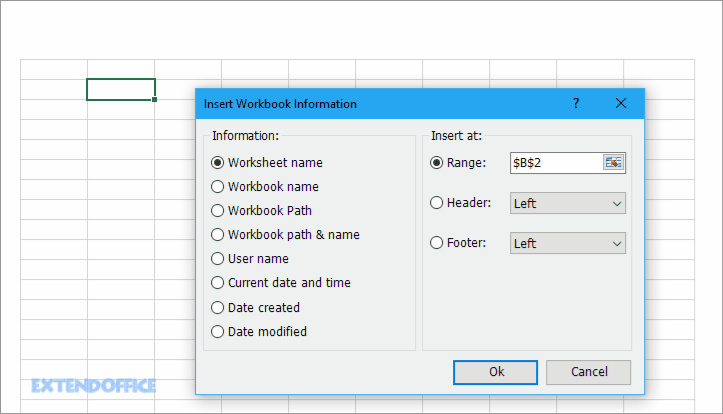
Antag att det finns två kolumner, kolumn A och kolumn B, nu vill du infoga den aktuella tidsstämpeln i kolumn B medan du anger data i kolumn A, hur kan du göra det?

Auto infoga tidsstämpel när du anger data
1. Klicka först Fil > Tillbehör att öppna Excel-alternativ dialog, välj Formler i den vänstra rutan och kontrollera sedan Aktivera iteraktiv beräkning in Beräkningsalternativ grupp. Och klicka OK.
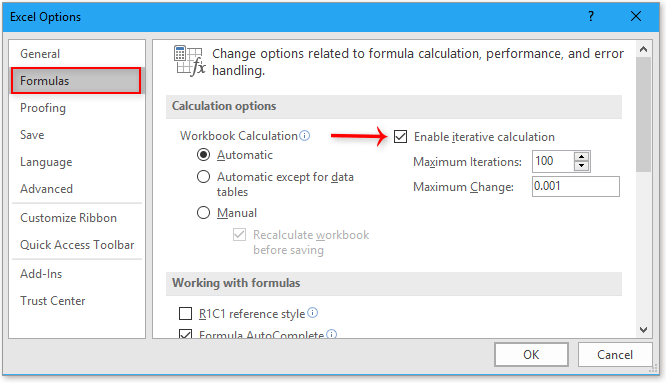
2. I kolumn B skriver du till exempel cell B1 den här formeln
= IF (A1 <> "", IF (B1 <> "", B1, NU ()), "")
dra sedan handtaget för automatisk fyllning ner till cellerna.
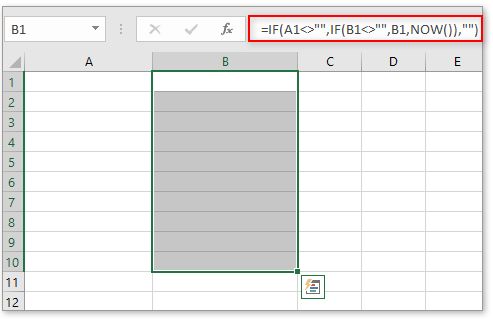
3. Formatera sedan formelcellerna som det datetime-format som du behöver i Formatera celler dialog: håll formelcellerna markerade, högerklicka för att visa snabbmenyn, välj Formatera celler, sedan Formatera celler dialogrutan dyker upp, i Custom avsnitt som under Antal fliken, skriv det format du behöver i Typ textruta och klicka OK.
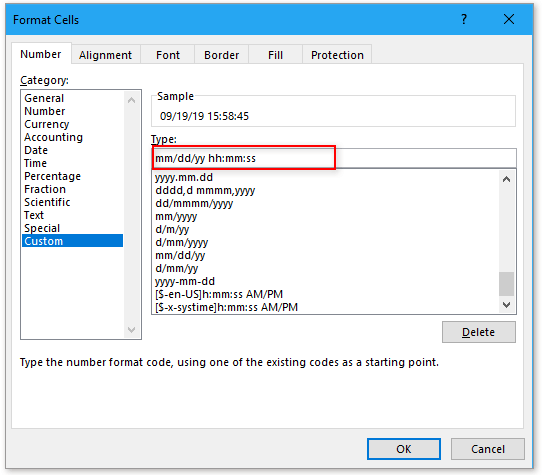
Nu när du anger data i kolumn A kommer den aktuella datatiden att infogas i kolumn B.

Infoga och uppdatera tidsstämpel automatiskt medan celler ändras i en annan kolumn
Om du vill infoga tidsstämpel automatiskt medan cellinmatning, och samtidigt, om posten ändras, kommer den infogade tidsstämpeln att uppdateras, kan du använda formeln nedan:
=IF(A1<>"",IF(AND(B1<>"",CELL("address")=ADDRESS(ROW(A1),COLUMN(A1))),NOW(),IF(CELL("address")<>ADDRESS(ROW(A1),COLUMN(A1)),B1,NOW())),"")
A1 är cellen som du kommer att mata in data, B1 är cellen med formeln som du vill infoga tidsstämpel.
Dra handtaget för automatisk fyllning ner till cellerna du använder.
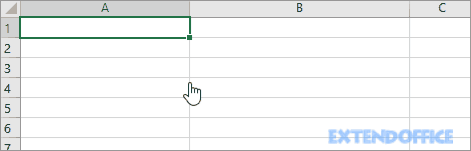
Formatera sedan formelcellerna som det datatidsformat som du behöver i Formatera celler dialog: håll formelcellerna markerade, högerklicka för att visa snabbmenyn, välj Formatera celler, sedan Formatera celler dialogrutan dyker upp, i Custom avsnitt som under Antal fliken, skriv det format du behöver i Typ textruta, klicka OK.
Om du känner till VBA-koden kan du göra som nedan:
1. Högerklicka på fliken kalkylblad du använder och välj sedan Visa kod från snabbmenyn.

2. Sedan i Microsoft Visual Basic för applikationer fönster, klistra in under koden.
VBA: Auto infoga tidsstämpel
Private Sub Worksheet_Change(ByVal Target As Range)
'UpdatebyKutools20190919
Dim xRInt As Integer
Dim xDStr As String
Dim xFStr As String
On Error Resume Next
xDStr = "A" 'Data Column
xFStr = "B" 'Timstamp Column
If (Not Application.Intersect(Me.Range(xDStr & ":" & xDStr), Target) Is Nothing) Then
xRInt = Target.Row
Me.Range(xFStr & xRInt) = Format(Now(), "mm/dd/yyyy hh:mm:ss")
End If
End Sub
3. Spara sedan den här koden. Från och med nu, så länge du anger data eller ändrar data i kolumn A, införs den nya tidsstämpeln i kolumn B.
Anmärkningar: du kan ändra A- och B-kolumn och mm / dd / åååå hh: mm: ss tidsformat i VBA-koden för att matcha ditt verkliga behov.
Om du vill använda den definierade funktionen kan du göra som nedan:
1. Håll Alt + F11 för att aktivera Microsoft Visual Basic för applikationer fönster. Och klicka Insert > Modulerna för att infoga en tom modul.

2. Klistra in koden nedan till den nya modulen. Spara sedan koden och gå tillbaka till kalkylbladet.
Function FormatDate(xRg As Range)
'UpdatebyKutools20190919
On Error GoTo Err_01
If xRg.Value <> "" Then
FormatDate = Format(Now, "mm/dd/yyyy hh:mm:ss")
Else
FormatDate = ""
End If
Exit Function
Err_01:
FormatDate = "Error"
End Function

3. Skriv den här formeln i cellen som ska infogas tidsstämpel
= FormatDate (F1)
F1 är cellen som du kommer att mata in data eller ändra data. Dra sedan autofyllhandtaget ner till cellerna.
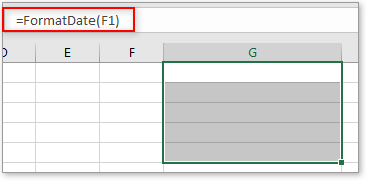
Nu kommer den aktuella datatiden att infogas om cellen F1 matade in data eller uppdaterades.
Konvertera datum lagrat som text till datum i Excel
Ibland, när du kopierar eller importerar datum från andra datakällor till Excel-cellen, kan datumet formateras och lagras som texter. Och här introducerar jag knep för att konvertera sådana datum lagrade som texter till standarddatum i Excel.
Lägg till / subtrahera halvår / månad / timme till datum eller tid i Excel
Att lägga till år, månad eller timme till datum eller tid är vanligt i vårt dagliga Excel-arbete. Har du någonsin försökt lägga till ett halvt år, månad eller timme till datum eller tid? Här introducerar jag knep för att hantera det här jobbet.
Genomsnittliga tidsstämplar för dagen i Excel
Du har till exempel spelat in inloggningstidsstämplarna för varje gång en viss användare besökt en webbplats i Excel, och nu vill du genomsnittliga dessa tidsstämplar för att förutsäga den mest möjliga tiden som användarna kommer åt webbplatsen i framtiden, hur kan du få det gjort ?
Beräkna timmar mellan tider efter midnatt i Excel
Om du antar att du har en tidtabell för att registrera din arbetstid, är tiden i kolumn A starttiden för idag och tiden i kolumn B är sluttiden för nästa dag. Normalt, om du beräknar tidsskillnaden mellan de två gånger direkt minus "= B2-A2", kommer den inte att visa rätt resultat
De bästa Office-produktivitetsverktygen
Kutools för Excel löser de flesta av dina problem och ökar din produktivitet med 80%
- Super Formula Bar (enkelt redigera flera rader med text och formel); Läslayout (enkelt läsa och redigera ett stort antal celler); Klistra in i filtrerat intervall...
- Sammanfoga celler / rader / kolumner och förvaring av data; Delat cellinnehåll; Kombinera duplicerade rader och summa / genomsnitt... Förhindra duplicerade celler; Jämför intervall...
- Välj Duplicera eller Unikt Rader; Välj tomma rader (alla celler är tomma); Super Find och Fuzzy Find i många arbetsböcker; Slumpmässigt val ...
- Exakt kopia Flera celler utan att ändra formelreferens; Skapa referenser automatiskt till flera ark; Sätt in kulor, Kryssrutor och mer ...
- Favorit och sätt snabbt in formler, Intervall, diagram och bilder; Kryptera celler med lösenord; Skapa e-postlista och skicka e-post ...
- Extrahera text, Lägg till text, ta bort efter position, Ta bort mellanslag; Skapa och skriva ut personsökningstalsatser; Konvertera mellan celler innehåll och kommentarer...
- Superfilter (spara och tillämpa filterscheman på andra ark); Avancerad sortering efter månad / vecka / dag, frekvens och mer; Specialfilter av fet, kursiv ...
- Kombinera arbetsböcker och arbetsblad; Sammanfoga tabeller baserat på nyckelkolumner; Dela data i flera ark; Batchkonvertera xls, xlsx och PDF...
- Gruppering av pivottabell efter veckonummer, veckodagen och mer ... Visa olåsta, låsta celler av olika färger; Markera celler som har formel / namn...

- Aktivera flikredigering och läsning i Word, Excel, PowerPoint, Publisher, Access, Visio och Project.
- Öppna och skapa flera dokument i nya flikar i samma fönster, snarare än i nya fönster.
- Ökar din produktivitet med 50 % och minskar hundratals musklick för dig varje dag!
